
Vous semble-t-il que les performances de la batterie de votre iPhone ou iPad se sont détériorées après la mise à jour vers iOS 14 ou iPadOS 14 ?
Si vous avez récemment mis à jour la dernière version d'iOS ou d'iPadOS et que vous rencontrez des problèmes liés à la batterie, vous n'êtes pas seul, et il n'est pas rare de rencontrer ces situations lorsque de nouvelles mises à jour du logiciel système sont disponibles.
Chaque année, après le déploiement d'une mise à jour majeure d'iOS par Apple, vous pouvez voir une multitude de plaintes d'utilisateurs concernant la réduction de la durée de vie de la batterie, divers problèmes et des performances lentes. Si vous faites partie de ces utilisateurs malchanceux d'iPhone ou d'iPad qui sont affectés par des problèmes de batterie, cet article devrait vous aider. Lisez la suite pour savoir pourquoi la durée de vie de la batterie semble souvent souffrir après une mise à jour logicielle, et ce que vous pouvez faire à ce sujet.
L'autonomie de la batterie est mauvaise et vous venez de mettre à jour vers iOS 14 ou iPadOS 14 ? Veuillez patienter !
Après toute mise à jour logicielle majeure, votre iPhone ou iPad effectuera diverses tâches en arrière-plan pendant un certain temps, ce qui oblige l'appareil à utiliser plus de ressources. Avec plus d'activité système en coulisses, la durée de vie de la batterie s'épuise plus rapidement que d'habitude. C'est normal, alors s'il vous plaît soyez patient et donnez-lui un peu de temps. Laissez votre iPhone en finir avec toute l'activité d'arrière-plan et l'indexation pour vous assurer que tout redevient normal.
L'une des meilleures choses à faire est simplement de ne rien faire. Laisser votre iPhone ou iPad branché et connecté à Internet pendant la nuit fait souvent l'affaire. Cela permet d'effectuer la maintenance en arrière-plan, l'activité d'indexation et d'autres tâches, et pendant que votre appareil n'est pas utilisé de toute façon puisqu'il est branché pendant que vous dormez. Au moment où vous vous réveillez, ces tâches en arrière-plan doivent être terminées et les performances de la batterie doivent être revenues à ce qu'elles étaient avant la mise à jour. Gardez à l'esprit que ces tâches en arrière-plan peuvent également affecter le bon fonctionnement de votre iPhone ou iPad après la mise à jour. Parfois, vous devrez peut-être répéter ce processus pendant quelques nuits, en fonction de la quantité de choses que vous gardez sur votre appareil, donc avant d'être trop inquiet, laissez votre iPhone ou iPad rester branché pendant la nuit pendant plusieurs jours d'affilée, et les problèmes de batterie très bien peuvent se résoudre.
Installer les mises à jour logicielles et les mises à jour d'applications disponibles
Vérifiez les mises à jour logicielles supplémentaires d'Apple même si vous avez mis à jour vers iOS 14 ou iPadOS 14. Nous vous suggérons de le faire car Apple a tendance à publier des mises à jour de correctifs mineures peu de temps après une mise à jour majeure, et une telle mise à jour de correction de bogue peut aider à résoudre l'épuisement de la batterie et d'autres problèmes de performances. Par conséquent, ce serait une bonne idée d'installer ces petites mises à jour.
Pour rechercher une mise à jour disponible, rendez-vous dans Paramètres -> Général -> Mise à jour du logiciel et appuyez sur "Télécharger et installer" si un nouveau logiciel est disponible. Assurez-vous de sauvegarder votre appareil avant la mise à jour.
Par exemple, iOS 14.0.1 et iPadOS 14.0.1 sont déjà disponibles, et bien qu'ils ne mentionnent pas spécifiquement la batterie, il est toujours recommandé d'installer ces mises à jour de correctifs de bogues dès leur arrivée.
En dehors de cela, assurez-vous également de mettre à jour toutes vos applications après l'installation d'iOS 14, car certaines applications peuvent avoir reçu des mises à jour d'optimisation pour fonctionner correctement avec iOS 14. Pour ce faire, lancez l'App Store et appuyez sur l'icône de votre profil d'identifiant Apple à la coin supérieur droit de l'écran. Maintenant, faites défiler vers le bas et appuyez sur "Tout mettre à jour" pour installer toutes les mises à jour d'applications disponibles.
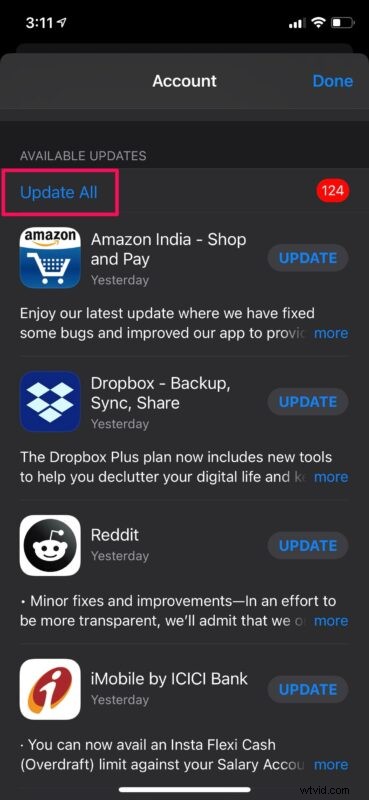
Vérifiez quelles applications consomment la batterie
Ce serait le bon moment pour voir quelles applications ont le plus consommé la batterie de votre iPhone ou iPad au cours des dernières 24 heures.
De plus, si vous avez des applications gourmandes en batterie qui s'exécutent en arrière-plan, forcer leur fermeture peut aider à atténuer le problème s'il s'agit d'une application spécifique.
Pour afficher ces données, allez dans Paramètres -> Batterie et faites défiler vers le bas dans ce menu pour voir la liste des applications qui ont le plus affecté la batterie de votre appareil. Vous remarquerez que les applications qui utilisent la vidéo ou la localisation consomment beaucoup de batterie. Cela inclut généralement les jeux, les applications de médias sociaux et les applications de streaming vidéo, car elles utilisent souvent beaucoup de ressources système.
En faisant cela, si vous tombez sur une application que vous n'utilisez pas pour vider la batterie de votre iPhone, ce serait une bonne idée de la quitter lorsque vous ne l'utilisez pas.
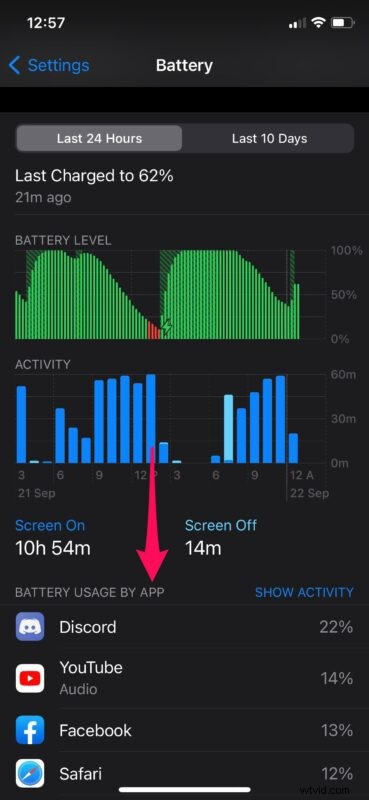
Vérifier l'état de la batterie de l'appareil
Chaque fois que vous sentez que les performances de la batterie de votre iPhone ne sont pas tout à fait à la hauteur, il serait sage de vérifier l'état de sa batterie. Cela vous donnera une idée claire de la nécessité ou non d'un remplacement ou d'un entretien. Cela devrait aller si vous avez acheté votre iPhone ou iPad au cours des derniers mois, mais d'un autre côté, si vous utilisez un appareil plus ancien, cela vaut vraiment la peine de vérifier.
Pour vérifier le pourcentage de santé de la batterie de votre iPhone, accédez à Paramètres -> Batterie -> Santé de la batterie et vous pourrez voir sa capacité maximale actuelle. Vous serez également averti si l'état de votre batterie s'est considérablement dégradé et doit être remplacé.
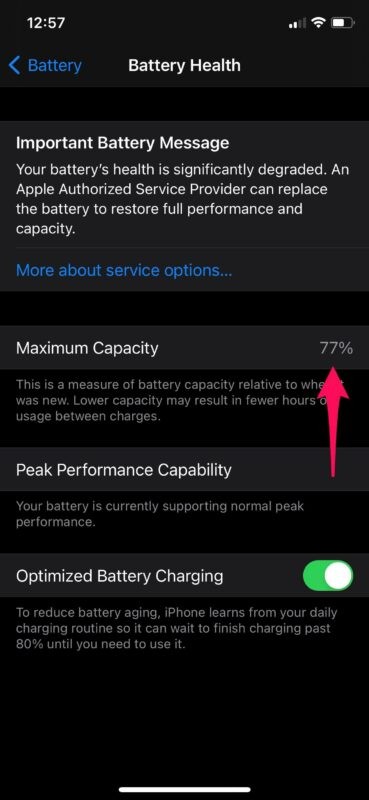
Désactiver l'activité en arrière-plan
Les applications exécutées en arrière-plan sur votre appareil iOS ou iPadOS peuvent épuiser la batterie plus rapidement que la normale, en particulier si les données sont constamment actualisées. La désactivation de l'actualisation de l'application en arrière-plan peut non seulement atténuer les problèmes liés à la batterie, mais également aider à accélérer les anciens iPhones et iPads, ce qui est un avantage secondaire.
Pour désactiver l'actualisation et l'activité de l'application en arrière-plan, ouvrez Paramètres et accédez à Général -> Actualisation de l'application en arrière-plan et réglez-le sur OFF. Cela devrait aider à prolonger la durée de vie de la batterie de votre appareil.
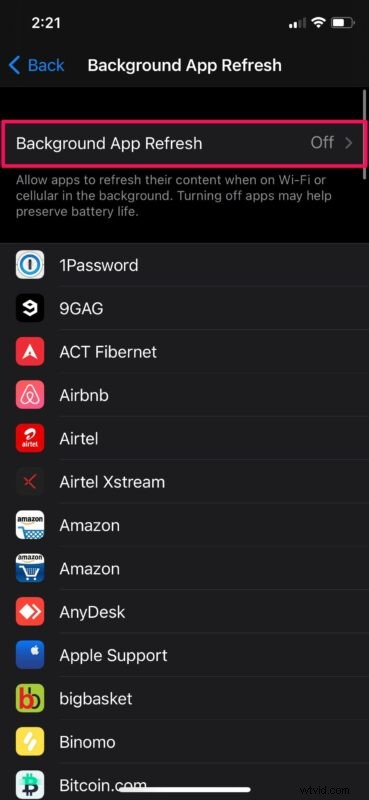
Activer le mode faible consommation
L'utilisation de la fonction Mode faible consommation d'iOS peut améliorer sensiblement les performances de la batterie de votre iPhone ou iPad, quelle que soit la version d'iOS que vous utilisez. Par conséquent, si vous utilisez un appareil plus ancien dont la batterie est faible, il serait judicieux de continuer à utiliser le mode faible consommation à tout moment.
Pour activer ce mode, ouvrez le centre de contrôle iOS et appuyez sur la bascule de la batterie, comme indiqué dans la capture d'écran ci-dessous. Lorsque le mode faible consommation est activé, vous remarquerez que l'icône de la batterie dans la barre de menus passe du vert au jaune.
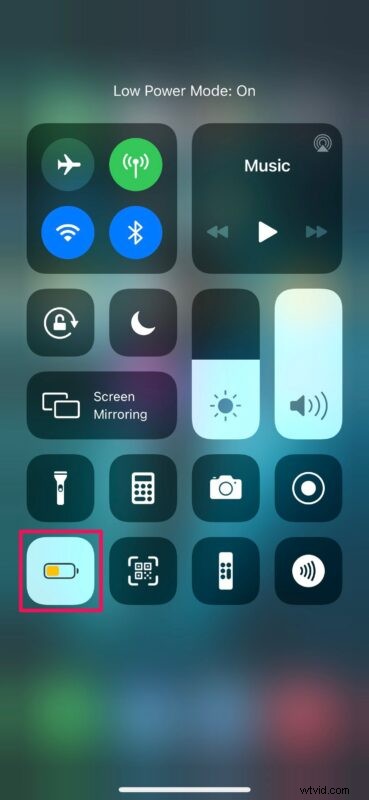
Malheureusement, le mode basse consommation est limité aux modèles d'iPhone et la fonctionnalité n'existe pas sur l'iPad.
Réduire la luminosité de l'écran
Si vous remarquez que votre iPhone ou iPad fonctionne à une luminosité d'écran plus élevée après la mise à jour vers iOS 14 ou iPadOS 14 pour une raison quelconque, sa réduction peut immédiatement aider à prolonger la durée de vie de la batterie. Un fonctionnement prolongé à une luminosité plus élevée peut avoir un impact considérable sur la durée de vie de la batterie de votre appareil. Chaque fois que vous êtes à l'intérieur, essayez de maintenir la luminosité de votre iPhone aussi faible que tolérable pour minimiser l'épuisement de la batterie.
Pour régler la luminosité, ouvrez le centre de contrôle iOS et utilisez le curseur pour modifier le paramètre de luminosité selon vos préférences. Vous pouvez également accéder à Paramètres -> Affichage et luminosité pour apporter également des modifications.
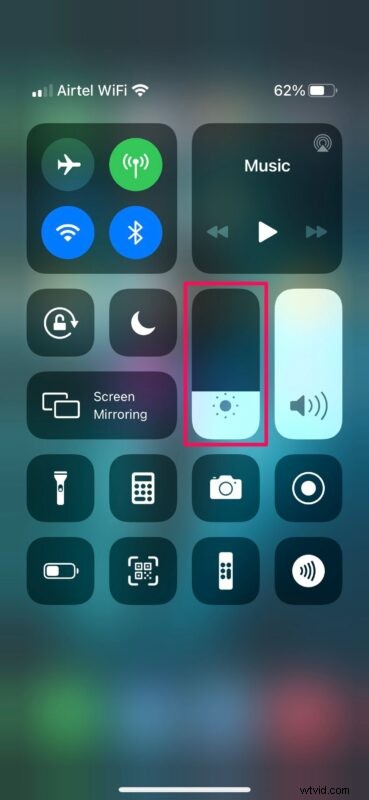
Désactiver les services de localisation indésirables
Les services de localisation sont extrêmement utiles pour les applications de navigation, les applications de livraison de nourriture, les réseaux sociaux, les applications de rencontres ou toute autre application qui utilise la localisation et les directions. Cependant, certaines applications utilisent toujours votre position, mais n'en ont pas vraiment besoin pour fonctionner. Vérifiez donc si de telles applications sont installées et désactivez les services de localisation pour atténuer les problèmes liés à la batterie.
Vous pouvez désactiver les services de localisation application par application. Rendez-vous simplement dans Paramètres -> Confidentialité -> Services de localisation et choisissez l'application pour laquelle vous souhaitez désactiver les services de localisation. Définissez l'accès à la localisation sur "Jamais" ou "Demander la prochaine fois".
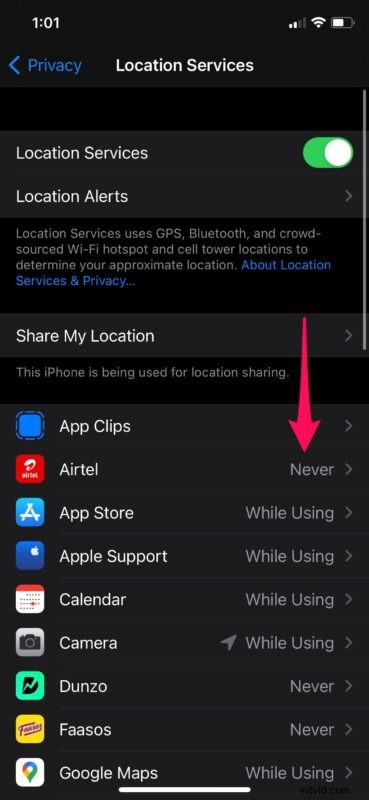
Forcer le redémarrage de votre appareil
Parfois, les problèmes de stabilité, les problèmes d'épuisement de la batterie et d'autres bizarreries liées au logiciel peuvent être rapidement résolus en redémarrant de force votre appareil. Gardez à l'esprit qu'un redémarrage forcé est différent d'un redémarrage normal et nécessite une combinaison d'appuis sur les touches. Vous aurez peut-être du mal à réussir lors de votre premier essai, alors suivez attentivement ces instructions.
Pour forcer le redémarrage d'un iPhone ou d'un iPad avec Face ID, appuyez d'abord sur le bouton d'augmentation du volume, puis sur le bouton de diminution du volume, puis maintenez le bouton latéral/d'alimentation enfoncé jusqu'à ce que le logo Apple apparaisse. D'un autre côté, si vous utilisez un ancien modèle d'iPhone/iPad avec un bouton d'accueil physique, vous pouvez faire de même en maintenant simplement le bouton d'alimentation et le bouton d'accueil enfoncés simultanément jusqu'à ce que le logo Apple s'affiche à l'écran.
–
Votre iPhone semble-t-il lent après la mise à jour vers iOS 14 ? Cela peut également se produire pour plusieurs raisons. Si vous êtes intéressé, consultez tous ces conseils qui peuvent vous aider à accélérer votre iPhone et votre iPad après la mise à jour des logiciels iOS 14 et iPadOS 14.
Nous espérons que vous avez pu résoudre les problèmes d'épuisement rapide de la batterie que vous pourriez rencontrer sur le téléphone et l'iPad grâce à ces conseils. Avez-vous remarqué une astuce ou une autre pour être plus utile ? Avez-vous trouvé une astuce qui a vraiment amélioré les performances de votre batterie après la mise à jour vers iOS 14 ? Partagez vos précieuses réflexions et expériences dans la section des commentaires ci-dessous.
